الإعلانات
Windows 10 قاب قوسين أو أدنى ، وإذا كنت تقوم بتشغيل Windows 8 ، فستتمكن من ذلك الترقية مجانًا في 29 يوليو ترقية Windows 10 - مجاني لا يعني أنه لن يكلف أي شيءهناك ميزة للترقية المجانية لنظام التشغيل Windows 10. تفهم Microsoft جمهورها جيدًا ؛ من المرجح أن يدفعوا مقابل حرية التحكم ، بدلاً من الميزات الإضافية. اقرأ أكثر . دعونا نلقي نظرة على التغييرات الكبيرة.
لم يتم استقبال Windows 8 بشكل جيد عند إطلاقه ، حيث واجه انتقادات بسبب تركيزه الشديد على الأجهزة التي تعمل باللمس. ولكن مع الأحدث ، ويفترض الإصدار الأخير من Windows لن يكون أحدث إصدار من Windows 10 هو الأخيرما هو أحدث إصدار من Windows 10؟ وكم هي مدعومة؟ ولماذا تحولت Microsoft إلى نموذج الخدمة؟ الإجابات داخل! اقرأ أكثر كونها هي نفسها عبر جميع الأنظمة الأساسية ، فقد تعلمت Microsoft من أخطائها.
يرجى التأكد من التعمق في قسم التعليقات بعد ذلك لإعلامنا إذا كنت تستخدم Windows 8 في الوقت الحالي وما تتطلع إليه في Windows 10.
أعد اكتشاف قائمة ابدأ
من الناحية الفنية ، لم تتوفى قائمة ابدأ تمامًا ، لكن الأمور كانت مختلفة كثيرًا عند إطلاق Windows 8. لقد كان مع قائمة Start (ابدأ) وفي شاشة Start (ابدأ) ، عرض كامل الصفحة للتطبيقات المتجانبة. كان هناك احتجاجات شديدة وردود فعل عنيفة ، مما اضطر Microsoft إلى التراجع وإضافة زر Start والقدرة على التمهيد إلى سطح المكتب.
في حين أن شاشة العرض الكاملة هذه عملت بشكل أفضل على الأجهزة اللوحية ، فقد كانت مرهقة على أجهزة الكمبيوتر المكتبية ومحبطة لعدم وجود تحكم كامل من خلال التخصيص المحدود.
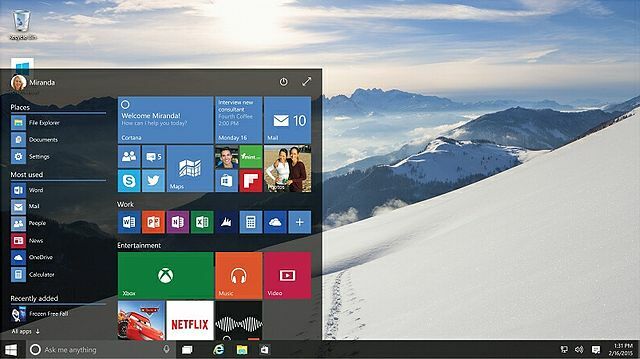
يمكنك إطلاق قائمة ابدأ في Windows 10 دليل لقائمة ابدأ في Windows 10يقوم Windows 10 بإصلاح معضلة قائمة ابدأ! سيؤدي التعامل مع قائمة ابدأ الجديدة إلى زيادة تجربة Windows 10. مع هذا الدليل المفيد ، ستكون خبيرًا في لمح البصر. اقرأ أكثر باستخدام المألوف رمز البدء في الزاوية اليسرى السفلية من شاشتك أو يمكنك الضغط على مفتاح Windows على لوحة المفاتيح. سترى كيف اندمجت مايكروسوفت القديمة مع الجديدة ، والجمع بين أفضل ما في العالمين. يجلس العرض الأكثر كلاسيكية على اليسار ، ويقدم تطبيقات واختصارات شائعة الاستخدام ، في حين يتم وضع تلك التطبيقات المتجانبة والمباشرة في الجهة المقابلة.
إن الشيء العظيم في قائمة ابدأ ذات المظهر الجديد هو أنه يمكنك تغيير مظهرها لتناسب احتياجاتك. تستطيع اسحب البلاط لنقلها أو تغيير حجمها ، تطبيقات المجموعة, تغيير نظام الألوان، و اكثر. يمكنك حتى ضبطه على وضع ملء الشاشة إذا كنت تحب بالفعل نهج Windows 8 وترغب في محاكاته.
التبديل بين سطح المكتب واللمس
بينما كان Windows 8 أكثر توجها نحو سوق اللمس ، يخدم Windows 10 الجميع Windows 10: حلم نظام تشغيل عبر الأجهزة أصبح حقيقة ومجانيًامايكروسوفت تخطو بجرأة نحو المستقبل ببرامج وأجهزة مبتكرة. كان Windows كخدمة وتنقل للخبرة هما الكلمات الرئيسية الرئيسية من ملخص Windows 10 الأخير. الأهم من ذلك ، سيقوم Windows 10 ... اقرأ أكثر . سواء أكنت تستخدم إصبعك أو الماوس ، فأنت تعتني بكلتا الطريقتين. في حين كان هناك في السابق قوائم متعددة فعلت نفس الشيء ، فإن الواجهة في Windows 10 أكثر توحيدًا ويسهل الوصول إليها بغض النظر عن نظام التحكم الخاص بك.
على سبيل المثال ، كان لدى Windows 8 مبدلين منفصلين للتطبيق. الآن يمكنك الضغط مفتاح Windows + Tab أو اسحب من اليسار من الشاشة للوصول إلى Task View (عرض المهام) ، مما يتيح لك التبديل بين التطبيقات وأجهزة الكمبيوتر المكتبية (المزيد عن ذلك لاحقًا). أيضا، الضرب من اليمين أو النقر فوق رمز شريط المهام المستطيل سينقلك إلى مركز الإشعارات الجديد ، وهو مكان يعرض التنبيهات ويتيح أيضًا الوصول إلى الاختصارات والإعدادات. هذا يحل محل Charms في Windows 8 ، بدلاً من ذلك يقدم قائمة تعمل بشكل جيد على قدم المساواة على سطح المكتب واللمس.
تتيح لك ميزة تسمى Continuum التبديل بين وضعي الكمبيوتر اللوحي وسطح المكتب أثناء التنقل. إذا كان لديك لوحة مفاتيح وماوس متصلان بجهازك اللوحي ، فستعمل في الوضع التقليدي ؛ قم بفصلها وسيتم التبديل إلى عرض الجهاز اللوحي ، مع تطبيقات ملء الشاشة وقائمة ابدأ. يمكن إجراء هذا التبديل تلقائيًا أو يدويًا. لتغيير تفضيلاتك ، انتقل إلى إعدادات الكمبيوتر، تحديد النظام ثم تعيين إما على أو إيقاف تشغيله وضع الكمبيوتر اللوحي.
بحث شخصي ومخصص
البحث في نظامك ليس بجديد. حصلت Microsoft عليها بشكل صحيح في Windows 7 ، مما يسمح لك بالبحث الفوري عن أي شيء ، سواء كان ملفات أو برامج أو إعدادات ، مباشرة من قائمة ابدأ. بصراحة، البحث في Windows 8 كيفية البحث بشكل أفضل وأسرع على نظام التشغيل Windows 8تتميز ميزات البحث في Windows 8 بالقوة بمجرد التعود عليها. يمكنك استخدام الأساليب الحديثة وسطح المكتب للبحث في جهاز الكمبيوتر والإنترنت. اكتشف المزيد! اقرأ أكثر يفتقر إلى بساطة أسلافه ، ويفصل كل وظيفة بحث إلى اختصار خاص بها. لم يكن الأمر بهذه السرعة أو الكفاءة. لا يرتكب Windows 10 نفس الأخطاء.
باستخدام Cortana الخاص بك مساعد افتراضي في Windows 10 تصل Cortana إلى سطح المكتب وإليك ما يمكنها فعله من أجلكهل المساعد الرقمي الذكي من Microsoft كفؤ على سطح مكتب Windows 10 كما هو على Windows Phone؟ كورتانا لديها الكثير من التوقعات على كتفيها. دعونا نرى كيف تصمد. اقرأ أكثر يمكنك البحث عن أي شيء. لا يهم ما إذا كان موجودًا على نظامك أو عبر الإنترنت ، فسيتم البحث عنه جميعًا من نفس المربع على شريط المهام. مجرد انقر بزر الماوس الأيسر في مربع البحث ويمكنك البدء في البحث. اعثر على البرامج والملفات ورسائل البريد الإلكتروني والطقس والملاحظات والمزيد على الفور. إنه سلس وسهل ، ويزيل عناء محاولة البحث عن شيء ما من خلال القوائم أو المجلدات.
الجزء الرائع؟ يمكن لـ Cortana القيام بأكثر من ذلك بكثير كيفية إعداد Cortana وإزالتها في Windows 10Cortana هي أكبر أداة إنتاجية من Microsoft منذ Office. سنوضح لك كيفية البدء باستخدام المساعد الرقمي لنظام التشغيل Windows 10 أو كيفية إيقاف تشغيل Cortana لتحسين الخصوصية. اقرأ أكثر من ذلك. يمكن التحكم فيه بالصوت ، وتزويدك بتفاصيل حركة المرور ، ومعلومات عن المطاعم القريبة ، وحتى تحديثات الطرود التي تقوم بتتبعها. أولئك باستخدام Windows Phone 8.1 كم هو Windows Phone في Windows 10؟Windows 10 ليس بهذه الرواية. يحتوي على الكثير من Windows 8 والعديد من الميزات التي تم ابتكارها بنجاح على Windows Phone. الآن كلنا نستمتع بها. اكتشف أيها ... اقرأ أكثر ستدرك بالفعل Cortana ، لكنها ستظهر عبر جميع الأجهزة بنظام التشغيل Windows 10.
إذا كنت تريد أن يتفاعل Cortana مع صوتك ، فانقر في مربع البحث ، ثم حدد رمز الإعدادات. أدر المفتاح إلى على حيث تقول دع Cortana يرد عندما تقول "Hey Cortana". يجب عليك أيضًا النقر فوق تعلم صوتي حتى تتمكن من مساعدتها في التعرف عليك بشكل أفضل. إذا كنت ترغب في ذلك ، يمكنك أيضًا تعطيل Cortana تمامًا من قائمة الإعدادات نفسها.
عزز إنتاجيتك
هل وجدت يومًا أن بعض الأشياء تستغرق وقتًا أطول مما ينبغي؟ يحتوي Windows 10 على عدد من التحسينات الإنتاجية التي يجب أن تجعلك أكثر كفاءة. مستخدمي الطاقة الذين يستخدمون موجه الأمر 7 مهام شائعة يجعل موجه أوامر Windows سريعًا وسهلاًلا تدع موجه الأوامر يخيفك. إنه أبسط وأكثر فائدة مما تتوقع. قد تفاجأ بما يمكنك تحقيقه بضربات مفاتيح فقط. اقرأ أكثر سيسعدنا معرفة أنه يدعم أخيرًا اختصارات CTRL (مثل CTRL + V للصق) ، التفاف السطر ، واختيار نص لائق من خارج منطقة الجزاء. إنه بشأن الوقت!
في حين أن Windows 8 سمح لك فقط بالتقاط نافذتين تلقائيًا ، يتيح لك Windows 10 الانجذاب إلى شبكة 4 × 4. وهذا يعني أنه يمكنك مشاركة مساحة شاشتك بالتساوي وقضاء وقت أقل في التنقل بين النوافذ. بالتأكيد ، يمكنك تغيير الحجم يدويًا في Windows 8 ، ولكن هذا مجرد متاعب - الآن أصبح الأمر أسهل بكثير. انقر مع الاستمرار على شريط عنوان النافذة ، ثم اسحبه إلى جانب الشاشة لوضعه في مكانه. تستطيع ايضا استخذام مفتاح Windows + اتجاه السهم لتحقيق نفس الشيء.
أجهزة سطح المكتب الافتراضية كيفية زيادة مساحة سطح المكتب الافتراضية الخاصة بكهل تشعر بالإرهاق من جميع النوافذ التي تحتاجها لفتح المهام أو الوظائف المختلفة؟ إذا تسبب فوضى النوافذ هذه في الضغط عليك ، فإن أجهزة سطح المكتب الافتراضية تناسبك. اقرأ أكثر ، وهي ميزة مطلوبة منذ فترة طويلة ، تظهر أيضًا لأول مرة. يدعم Windows 8 حاليًا إعدادات الشاشات المتعددة ، مما يسمح بأجهزة سطح مكتب فردية على كل شاشة. مع Windows 10 ، يمكنك الحصول على أسطح المكتب المنفصلة هذه جميعها من شاشة واحدة ، ويمكن الوصول إليها بسهولة من خلال عرض المهام الجديد. افتح هذا بالضغط مفتاح Windows + Tab ثم النقر أضف سطح مكتب. يمكن فتح تطبيقات مختلفة لكل سطح مكتب ، لذا يمكن أن يكون لديك تطبيق للعمل وآخر للعب ، على سبيل المثال. عندما تكون في عرض المهام ، يحوم فوق كل سطح مكتب وسترى البرامج المفتوحة الخاصة به معروضة أعلاه ، والتي يمكنك الزر الأيسر على القفز مباشرة إلى.
من 8 إلى 10
يتشكل Windows 10 ليكون نظامًا أساسيًا رائعًا. مع عدد من التحسينات على الميزات الموجودة مثل قائمة ابدأ ، إلى جانب بعض الميزات الجديدة مثل Cortana ، يقدم Windows 10 أفضل أنظمة التشغيل السابقة مع الاستمرار في جلب الجديد أيضًا.
يمكنك حاليًا احجز نسختك من Windows 10 احصل على Windows 10: إنه ليس فيروسًا!رمز الحصول على Windows 10 في علبة النظام ليس فيروسًا. إنها ملاحظة الترقية الرسمية من Microsoft قبل الإصدار الرسمي من Windows 10 في 29 يوليو 2015. اقرأ أكثر من خلال إشعار شريط المهام. ومع ذلك ، إذا كنت لا تخطط لإخراج Windows 10 على الفور ، ولكن لا تزال تعتقد أن بعض الميزات لا تزال تبدو جيدة ، فراجع دليلنا على كيفية الحصول على بعض الميزات الآن كيفية الحصول على ميزات Windows 10 الجديدة على Windows 7 أو 8.1حان الوقت لترقية تجربتك على Windows. من دون تثبيت نظام تشغيل جديد ، يمكنك الحصول على ميزات رائعة مع تطبيقات الطرف الثالث. Windows 10 ليس رواية بعد كل شيء. اقرأ أكثر .
ما هي ميزة Windows 10 التي تتطلع إليها كثيرًا عند القدوم من 8؟ هل ستقوم بالترقية في أقرب وقت ممكن؟
ولد جو مع لوحة مفاتيح في يديه وبدأ على الفور الكتابة عن التكنولوجيا. وهو الآن كاتب مستقل بدوام كامل. اسألني عن Loom.